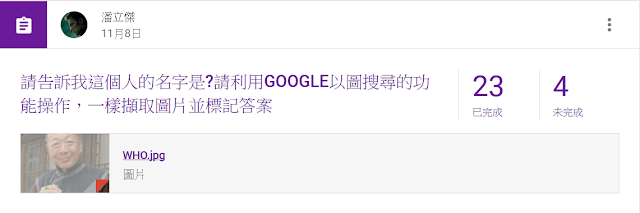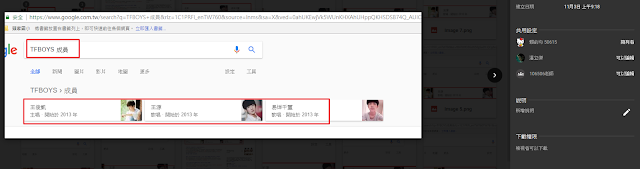今天又是兩個鐘頭飛走了,重灌之後,因為要把先前utorrent下載的檔案重新掛上去,所以得讀取torrent檢查檔案完整性,但奇怪的是以前同樣是檢查(不正常關閉就會要求要檢查),並不會吃掉我的系統資源,這次則是只要檢查下去系統就好像快死了一樣,停用檢查就正常,不停用的話玩個泰拉瑞亞,1分鐘lag一次,等個十秒鐘就可以稍微玩下去,檢查系統資源,發現不但放資料的硬碟讀取100%,連帶著我的C槽(SSD)也是寫入100%,難怪會卡成這樣,連開個網頁,點個桌面都快掛了,上網爬文沒有直接的答案,但有人點出他遇到這個情形是NOD不斷的暫存檔案到C,也就是防毒軟體在utorrent檢查的時候順便把讀出的碎片往C槽暫存,但我觀察應該是utorrent不斷更新他的dat檔案,所以正解應該是要把他綠色化改到別的槽
話說因為這一版的windows非常詭異,我本來就是打算安裝avast,但只要軟體安裝好的瞬間,軟體會主動關閉defender的防護功能,接下來就必定死當,重開機之後avast會顯示沒有安裝成功,原檔案要重新安裝還不行,說是系統有未安裝完成的avast,一定得用avast clear.exe才能移除,執行這支程式會主動幫你重開機進入安全模式(有趣的是從此以後本來很難在win10進去的安全模式會在開機時重新冒出來給我選),進去之後系統會主動移除先前安裝的檔案,連著登錄檔什麼的都會清除掉,然後再重開機,再安裝一次avast,這次系統就不會崩潰了。
話說因為這一版的windows非常詭異,我本來就是打算安裝avast,但只要軟體安裝好的瞬間,軟體會主動關閉defender的防護功能,接下來就必定死當,重開機之後avast會顯示沒有安裝成功,原檔案要重新安裝還不行,說是系統有未安裝完成的avast,一定得用avast clear.exe才能移除,執行這支程式會主動幫你重開機進入安全模式(有趣的是從此以後本來很難在win10進去的安全模式會在開機時重新冒出來給我選),進去之後系統會主動移除先前安裝的檔案,連著登錄檔什麼的都會清除掉,然後再重開機,再安裝一次avast,這次系統就不會崩潰了。
因為短時間重灌了不少次,這副場面我也很習慣了,既然爬文說得安裝回avast,那我就來裝吧,但...悲劇的是,不知道是不是我按下檢查torrent沒有停止的緣故還是什麼的,這次安裝windows當機後重開機,並沒有如預期的可以讓我進去點什麼clear程式,而是就這樣死在「正在準備設定windows,請勿關機...」過了一個鐘頭還是一樣,更淒慘的是,重開機N次也進不去安全模式,始終卡這個畫面轉個不停,於是乎我開始想方法解決,先是生出了一隻windows10的安裝用隨身碟,奇怪的是rufus跑出來的明明說有支援uefi,但開機選單裡面並沒有,所以我只能用mbr進去,然後並沒有用安全模式重開的選項,跑修復也說不成功,想說算了隔天再燒一片光碟來試試看,但後來想到還有USBOX這種東西,一樣弄出一支來,但同樣的問題發生了,我的主機板永遠只出現一個UEFI的介面,抓不到這支USBOX(所以我猜應該得在BIOS裡面改,但我找不出來),沒關係,死馬當活馬醫再重開機一次,想不到這次很幸運的系統終於良心發現說我好像都開不起來要不要換個模式啟動,馬上選擇了安全模式,但...還是一樣卡著準備設定的圈圈就這樣轉呀轉進不去,要修復也說無法修復,所以只好又選擇最後一個選項,系統復原,這次我選的是保留檔案,還好有順利,不然又得重灌了T___T
保留檔案這個選項,跟不保留不太一樣,系統看起來沒不太乾淨XD 我觀察的結果是這樣,首先會留下的檔案大概就是桌面跟文件還有下載這幾個大家常用的資料夾,然後所有不是原來windows安裝的軟體,都會被移除,但這移除並不是硬生生比對然後清除資料,而是像是跑新增移除程式那樣把多餘的程式移除,所以有些寫得不太正規的軟體,移除後會留個捷徑在那邊礙眼的,就留下來當證據被我發現了,然後像是teamviewer本來每次重置都要重新加入信任設備,這次也不需要,直接登入就好了。重新安裝的office則是每個名稱後面都補個(1),顯然是清的不夠乾淨的緣故。
不過像是登入facebook這種,因為firefox都移除重裝,cookies也都清掉了,就沒辦法直接登入了。
rufus(製作可開機的 USB 磁碟機 )
https://rufus.akeo.ie/?locale=zh_TWavast clear程式
https://www.avast.com/zh-tw/uninstall-utility
USBOX (WINDOWS10 PE 系統救援)